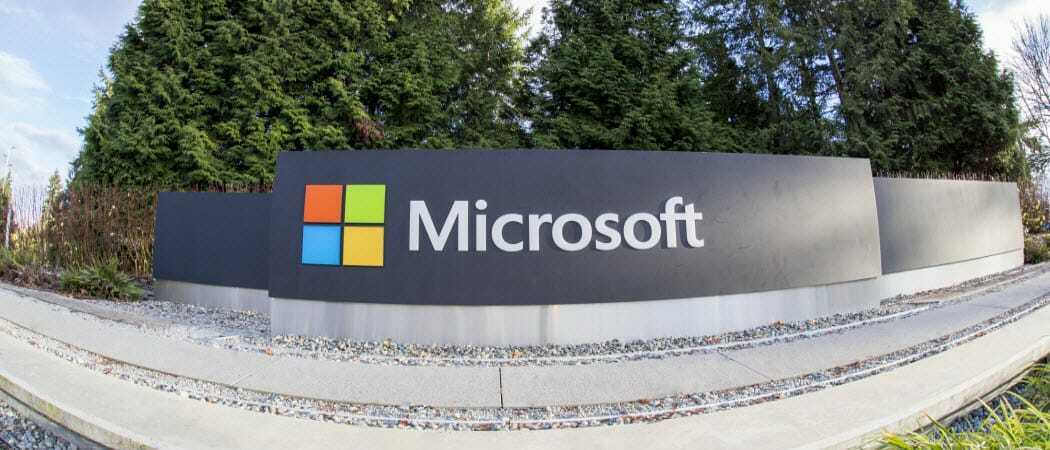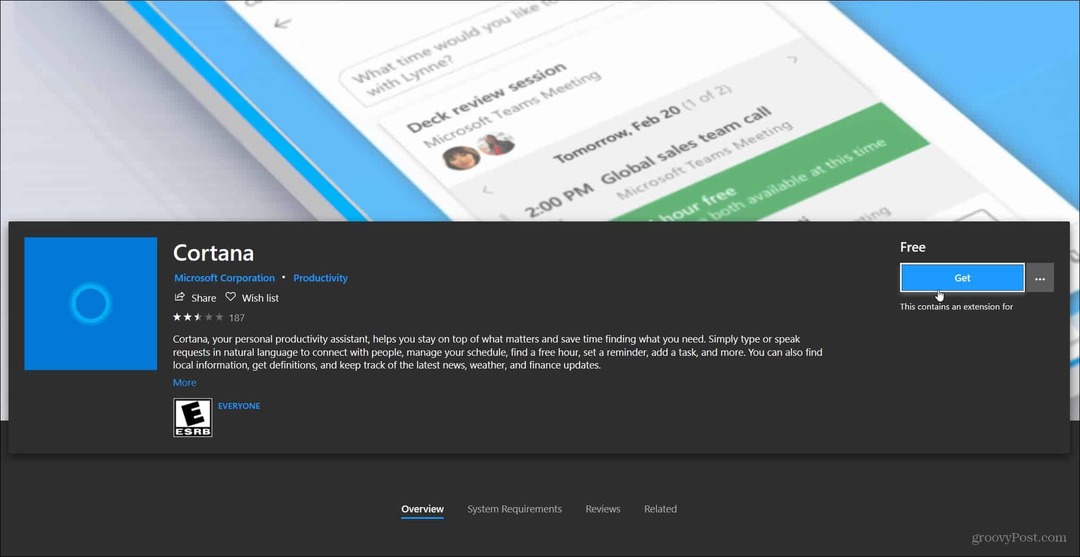Six conseils de clavier essentiels pour taper sur votre iPhone ou iPad
I Pad Mobile Iphone Ios Héros / / March 17, 2020
Dernière mise à jour le
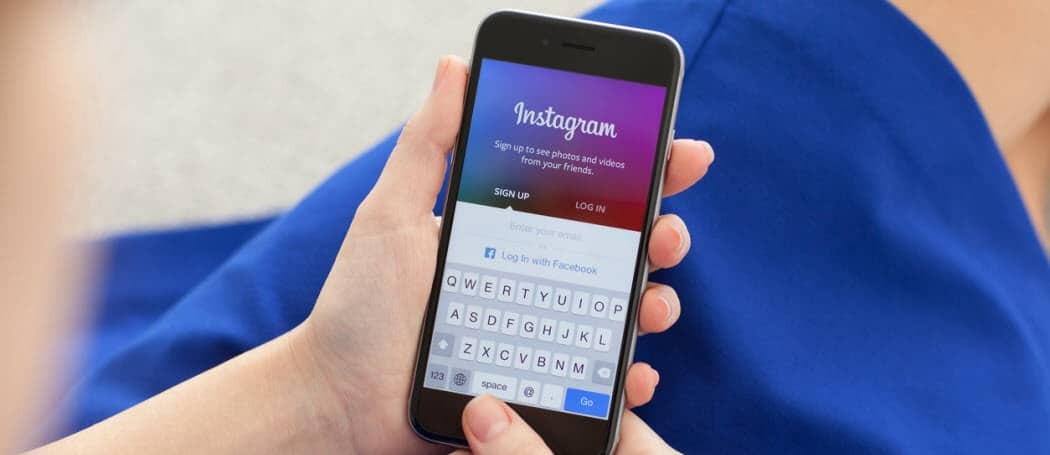
Quand il s'agit de taper, ce n'est pas toujours la meilleure expérience de taper sur une surface en verre. Mais voici six conseils pratiques pour le clavier iOS sur iPhone et iPad.
Lorsqu'il s'agit de taper des documents longs ou même de longues conversations de messagerie instantanée, rien ne vaut un clavier traditionnel. Mais de nos jours, nous utilisons de plus en plus nos appareils mobiles. Heureusement, Apple a un joli système de clavier configuré pour iOS sur iPhone et iPad. Voici cinq conseils importants sur le clavier que chaque utilisateur iOS doit connaître pour faciliter votre expérience de frappe.
Activer ou désactiver la saisie prédictive
La fonction de saisie prédictive essaie de deviner ce que vous allez taper ensuite et propose des mots en haut du clavier sur lesquels vous pouvez appuyer au lieu de taper le mot complet. Beaucoup de gens trouvent cette fonctionnalité utile, mais si vous ne le faites pas, vous pouvez la désactiver. Se diriger vers
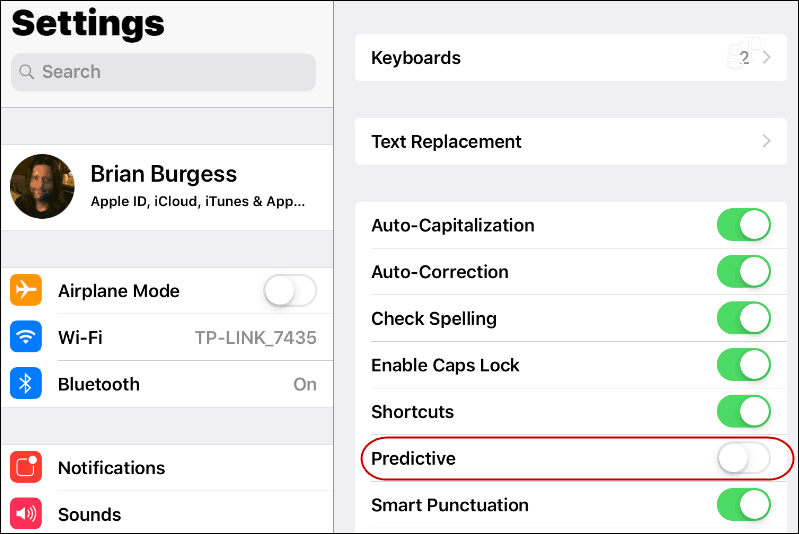
Utiliser le clavier divisé
Une astuce qui a été autour depuis iOS 5 est la possibilité de diviser le clavier sur iPad. Il s'agit d'une fonctionnalité pratique, en particulier lorsque vous travaillez sur un document sur un iPad ou un iPad Mini, car il a beaucoup plus d'espace d'écran que l'iPhone. Pour diviser le clavier, maintenez enfoncé le bouton du clavier dans le coin inférieur droit et choisissez l'option "Diviser". Cela détachera le clavier et le coupera en deux, et vous pouvez le déplacer sur l'écran à l'endroit où cela fonctionne le mieux. Pour le rapprocher, appuyez à nouveau sur le bouton du clavier et fusionnez-le.
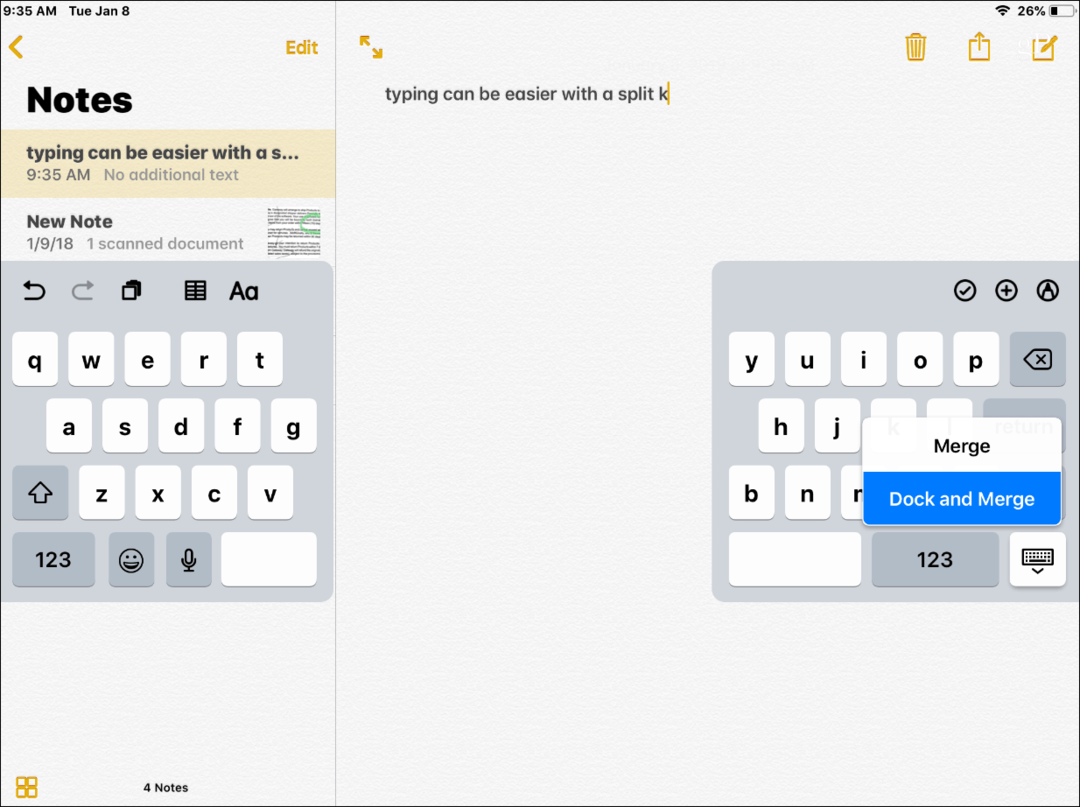
Appuyez sur Double espace pour insérer la période
L'insertion d'un point après une phrase avec un simple double espace est un excellent moyen de garder fluide votre expérience de frappe. Pour vous assurer qu'un point est entré après avoir appuyé deux fois sur la barre d'espace, accédez à Paramètres> Général> Clavier et actionnez l'interrupteur à côté de "." Raccourci.
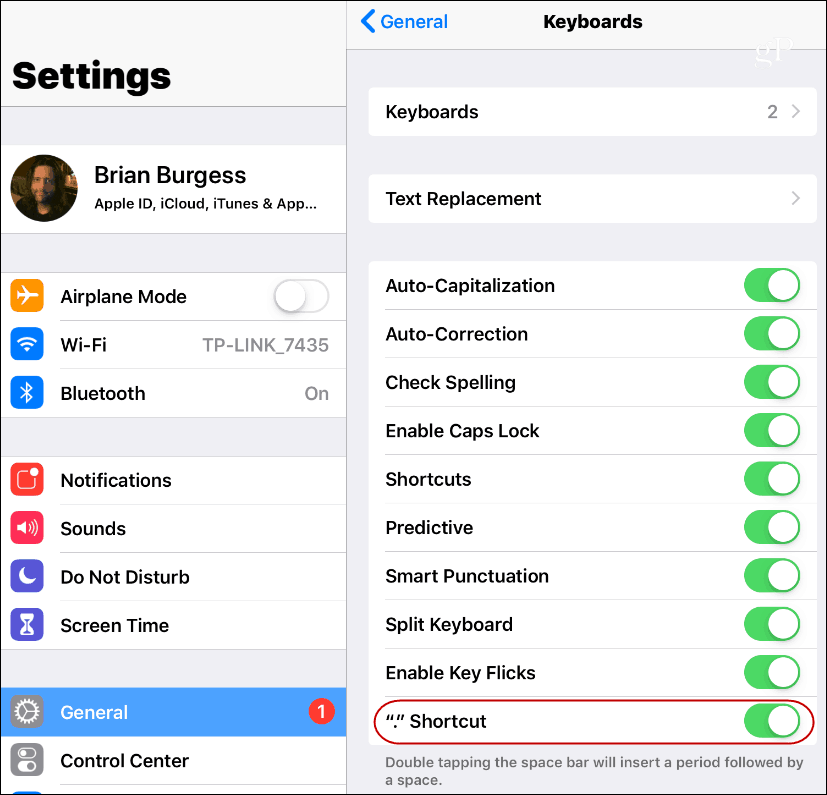
Activer les raccourcis clavier
Si vous finissez par taper le même mot ou la même phrase tout le temps, il peut être utile de créer des raccourcis clavier pour gagner du temps. Cela vous permet de taper quelques caractères spécifiques sur le clavier pour saisir du texte couramment utilisé. Pour le configurer, rendez-vous sur Paramètres> Général> Clavier> Remplacement de texte. Appuyez ensuite sur + et branchez votre mot ou votre phrase avec le raccourci clavier que vous souhaitez utiliser.
Par exemple, «OMW» pour «En route» ou «RL» pourrait être «Je suis en retard» pour discuter. Mais vous pouvez saisir ce que vous voulez, ce qui est pratique si vous avez la malchance d'avoir à taper un long document sur votre téléphone ou votre tablette. Vous n'avez pas non plus à vous soucier de frapper accidentellement le combo de touches. Lorsque vous appuyez sur la combinaison de touches pour un raccourci, il apparaîtra comme une entrée suggérée - similaire au texte prédictif.
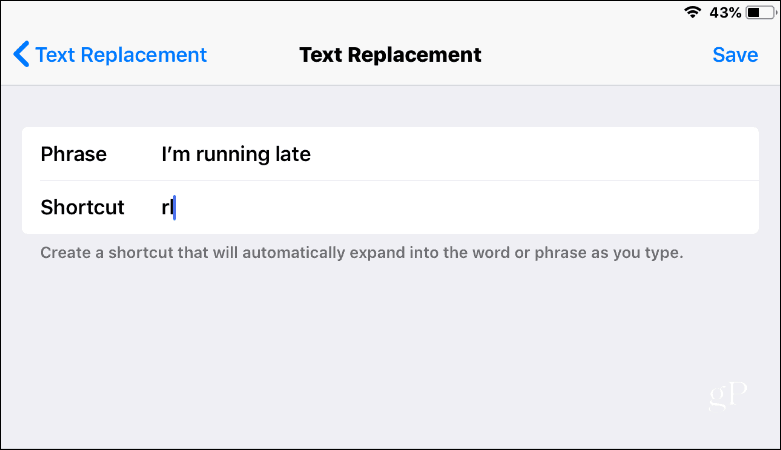
Désactiver les clics de clavier bruyants
Entendre les bruits du clavier que vous entendez lors de la frappe sur votre iPad ou iPhone peut être ennuyeux. Surtout lorsque vous écoutez de la musique ou regardez une vidéo et que vous portez des écouteurs ou que vous êtes connecté à un haut-parleur Bluetooth. Vous pouvez les désactiver en vous dirigeant vers Paramètres> Sons et faites défiler vers le bas et désactivez le bouton "Clics sur le clavier".
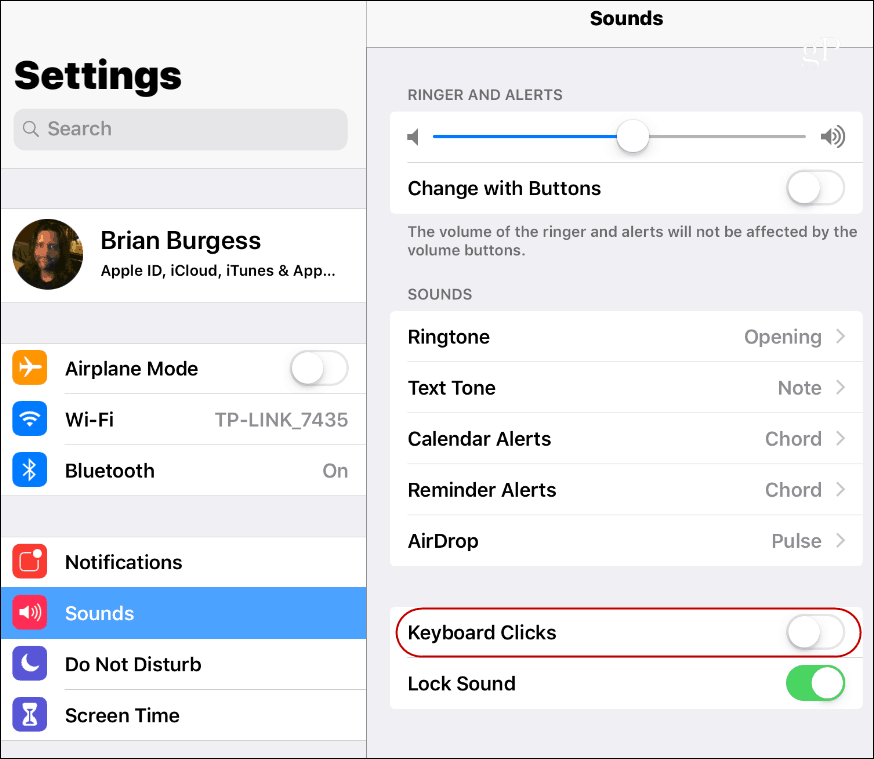
Utilisez le pavé tactile virtuel caché
Un truc cool caché (enfin, peut-être plus caché) d'abord introduit avec l'iPhone 6S est la possibilité d'utiliser votre clavier comme un pavé tactile virtuel. Cela est très pratique lors de la navigation de votre curseur dans les documents. Sur un iPad ou iPhone fonctionnant sous iOS 12 ou supérieur, maintenez deux doigts sur le clavier et les caractères disparaîtront. Continuez à les maintenir enfoncés et vous pourrez faire glisser le curseur et mettre en évidence des blocs de texte. Pour revenir au clavier normal, retirez simplement vos doigts de l'écran.
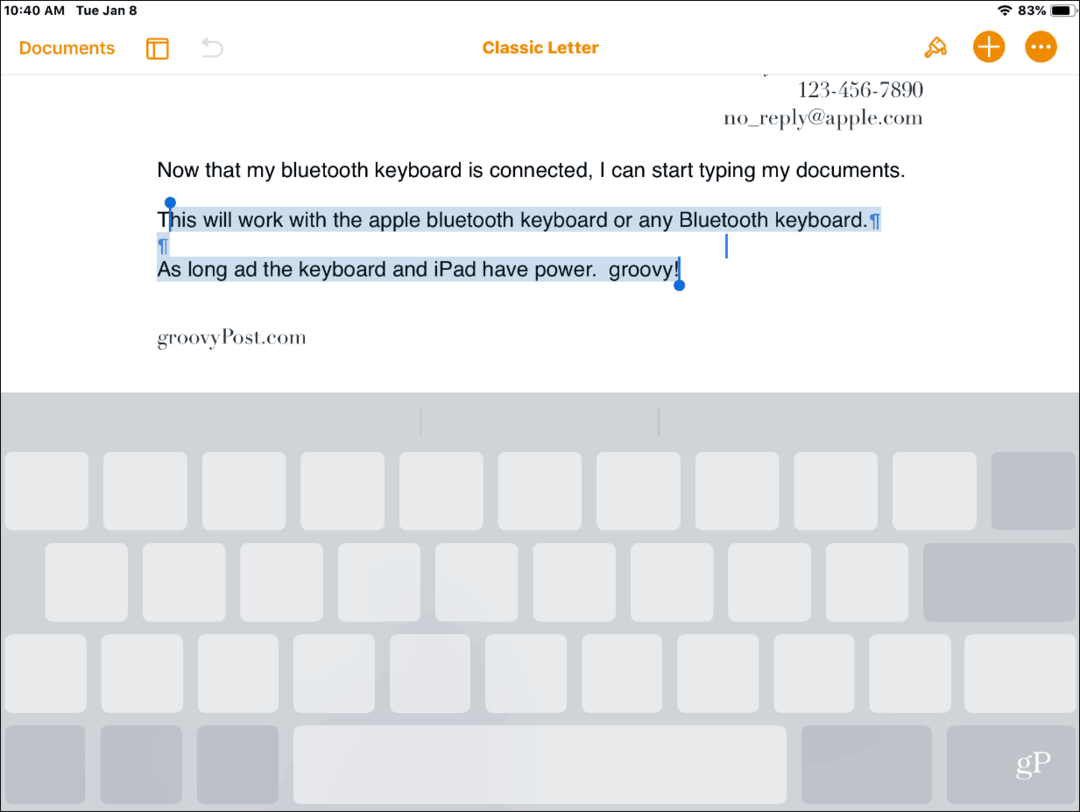
Que vous tapiez beaucoup ou que vous discutiez simplement avec un ami, il est important de connaître les tenants et les aboutissants du clavier à l'écran iOS.